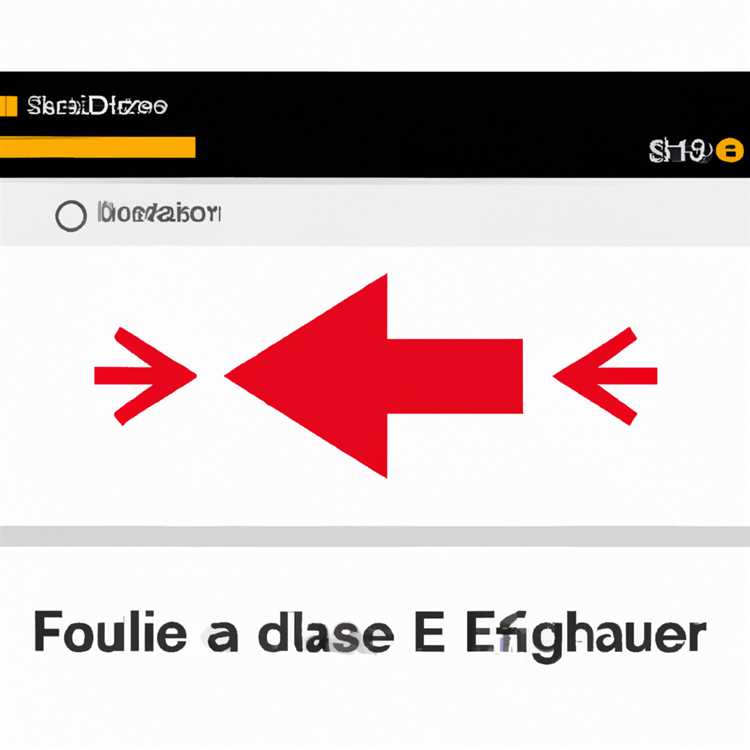Giống như nhiều người khác, bạn cũng có thể bối rối và thất vọng khi không thể đăng nhập vào tài khoản người dùng mới do Hồ sơ người dùng không thể tải Lỗi Lỗi trong Windows 10. Tiếp tục đọc để tìm hiểu một số cách thực tế để khắc phục lỗi khó chịu này trong Windows 10.
Hồ sơ người dùng không thể tải lỗi trong Windows 10
Lỗi này chủ yếu làm phiền những người dùng đã nâng cấp máy tính của họ lên Windows 10 từ phiên bản Windows trước đó và hiện đang cố gắng tạo tài khoản Người dùng cục bộ mới bằng cách sử dụng tùy chọn để Thêm người dùng mà không cần tài khoản Microsoft.
Nói chung, người dùng có thể tạo Tài khoản người dùng cục bộ mới mà không gặp phải bất kỳ vấn đề nào. Tuy nhiên, mỗi khi họ tạo Tài khoản người dùng mới và cố gắng đăng nhập bằng cách nhập mật khẩu, họ sẽ thấy thông báo lỗi bực bội này:
Dịch vụ hồ sơ người dùng không thành công khi đăng nhập, cùng với đó, hồ sơ người dùng có thể được tải vào - Xem hình ảnh bên dưới.

Lý do hồ sơ người dùng không thể được tải lỗi
Đối với những người quan tâm muốn biết, hai lý do sau đây thường được cung cấp cho sự xuất hiện của lỗi lạ này trên máy tính Windows 10.
1. Cấu hình mặc định trên máy tính của bạn có thể bị hỏng trong khi nâng cấp lên Windows 10 từ phiên bản cũ hơn của hệ điều hành Windows. Lỗi này xảy ra do Windows 10 đang tạo hồ sơ người dùng mới bằng cách sử dụng các tệp từ cấu hình mặc định (bị hỏng).
2. Theo Microsoft, hồ sơ người dùng cũng có thể bị hỏng nếu phần mềm chống vi-rút của bạn đang quét PC trong khi bạn cố gắng đăng nhập vào hồ sơ người dùng.
Mặc dù hai lý do trên thường được trích dẫn trên các cộng đồng và diễn đàn trợ giúp trực tuyến, chúng tôi tin rằng lỗi này cũng xảy ra khi hồ sơ người dùng không chính xác bị hỏng. Kết luận này dựa trên thử nghiệm của chúng tôi, giúp dễ dàng tạo ra một hồ sơ người dùng mới trên cùng một máy tính đang tạo ra các thông báo lỗi.
Chúng tôi không biết chắc chắn liệu điều này chỉ xảy ra trên máy của chúng tôi. Do đó, chúng tôi cung cấp giải pháp này như một lựa chọn thứ ba (bên dưới) để giải quyết vấn đề này.
Sửa hồ sơ người dùng Không thể tải lỗi trong Windows 10
Đi theo các lý do được cung cấp cho Hồ sơ người dùng trên mạng không thể tải được Thông báo lỗi về lỗi, bạn có thể sử dụng bất kỳ phương pháp nào để khắc phục sự cố này.
1. Khắc phục hồ sơ người dùng bị hỏng bằng cách vào các tệp đăng ký.
2. Thay thế Hồ sơ người dùng mặc định bị hỏng trên máy tính của bạn bằng một hồ sơ tốt và sau đó thử tạo tài khoản người dùng mới.
3. Ngắt kết nối internet và tạo Tài khoản người dùng cục bộ mới.
Mẹo: Trước tiên hãy thử tùy chọn thứ ba, thay vì bắt đầu với hai tùy chọn đầu tiên.
1. CỐ ĐỊNH Hồ sơ người dùng bị hỏng bằng cách sửa các giá trị đăng ký
Vì phương pháp này liên quan đến việc vào các tệp đăng ký, nên chủ yếu được khuyến nghị cho người dùng nâng cao đã quen làm việc với các tệp đăng ký.
Ý tưởng đằng sau phương pháp này là tìm đến các tệp đăng ký liên quan đến hồ sơ người dùng bị hỏng và đặt lại các giá trị đăng ký không chính xác trong các tệp Ref Refountount và của các tiểu bang.
Phương pháp này hoạt động tốt trong trường hợp lý do thông báo lỗi là do giá trị đăng ký không chính xác. Bạn có thể có được các bước chính xác cho phương pháp này bằng cách đọc: Cách khắc phục hồ sơ người dùng bị hỏng trong Windows 10
Thay thế hồ sơ người dùng mặc định bị hỏng bằng một cái tốt
Vì Windows đang tạo một hồ sơ người dùng mới bằng cách sử dụng các tệp Hồ sơ người dùng bị hỏng, nên thay thế hồ sơ người dùng bị hỏng bằng một hồ sơ tốt không bị hỏng.
Bạn có thể thực hiện việc này bằng cách sao chép nội dung của hồ sơ người dùng Mặc định từ một máy khác đang hoạt động hoặc bằng cách tạo Hồ sơ người dùng mặc định mới bằng cách làm theo các bước sau.
Lưu ý: Trong trường hợp bạn đang sao chép Hồ sơ người dùng mặc định từ một máy khác, bạn cần đảm bảo rằng máy tính mà bạn đang sao chép nội dung có cùng phiên bản hệ điều hành Windows với máy của bạn.
1. Đăng nhập vào Tài khoản quản trị viên của bạn hoặc tài khoản người dùng có quyền Quản trị viên.
2. Tiếp theo, đi tới Thư mục người dùng trên ổ C: - (Xem hình ảnh bên dưới).

3. Trước khi tiếp tục các bước tiếp theo, hãy hiển thị các tệp ẩn và phần mở rộng tên tệp trên máy tính của bạn bằng cách nhấp vào tab Xem trong menu trên cùng của trình duyệt tệp và kiểm tra các phần mở rộng tên tệp và Mục ẩn (Xem hình ảnh bên dưới).

4. Xác định vị trí Thư mục mặc định và nhấp chuột phải vào nó (Xem hình ảnh bên dưới).

5. Bây giờ đổi tên thư mục Mặc định thành Default.old.
Lưu ý: Không xóa thư mục Default.old; đây sẽ là bản sao lưu của bạn trong trường hợp có sự cố.
6. Tiếp theo, tạo một thư mục mới có tên Mặc định (trong Thư mục người dùng).
7. Bên trong thư mục mặc định mới này Tạo thư mục con có cùng tên với tên được tìm thấy trong Default.old. Ví dụ: bạn sẽ tạo các thư mục có tên Desktop, Documents, Tải xuống, Ảnh và các thư mục khác để kết thúc với các đường dẫn thư mục sau.
C: \ Users \ Mặc định \ Máy tính để bàn
C: \ Users \ Mặc định \ Tài liệu
C: \ Users \ Mặc định \ Tải xuống
C: \ Users \ Mặc định \ Hình ảnh
Về cơ bản trong bước này, bạn đang sao chép cấu trúc thư mục như nó đã tồn tại trong thư mục Mặc định ban đầu của bạn.
8. Tiếp theo, sao chép tệp NTUSER.DAT từ tài khoản quản trị viên của bạn hoặc tài khoản người dùng đang hoạt động và dán nó vào thư mục Mặc định.

Sau khi hoàn thành các bước này, bạn sẽ có thể tạo hồ sơ người dùng mới và đăng nhập vào chúng mà không tạo ra bất kỳ thông báo lỗi nào.
3. Tạo một tài khoản người dùng cục bộ mới
Mặc dù hai phương pháp trên hoạt động trong trường hợp Hồ sơ người dùng mặc định bị hỏng, chúng tôi rất ngạc nhiên khi thấy rằng Hồ sơ người dùng không thể tải được Thông báo lỗi Lỗi cũng có thể được tạo khi Hồ sơ người dùng mặc định không bị hỏng theo bất kỳ cách nào.
Mặc dù chúng tôi không biết lý do cho việc này, nhưng giải pháp cho vấn đề này đơn giản như ngắt kết nối máy tính của bạn khỏi internet và tạo Tài khoản người dùng cục bộ mới.
Bạn có thể ngạc nhiên về việc nó hoạt động tốt như thế nào, chỉ cần đảm bảo rằng máy tính của bạn không được kết nối với internet và Tạo Tài khoản người dùng cục bộ mới bằng cách làm theo các bước được cung cấp trong bài viết này: Cách tạo tài khoản người dùng cục bộ trong Windows 10.